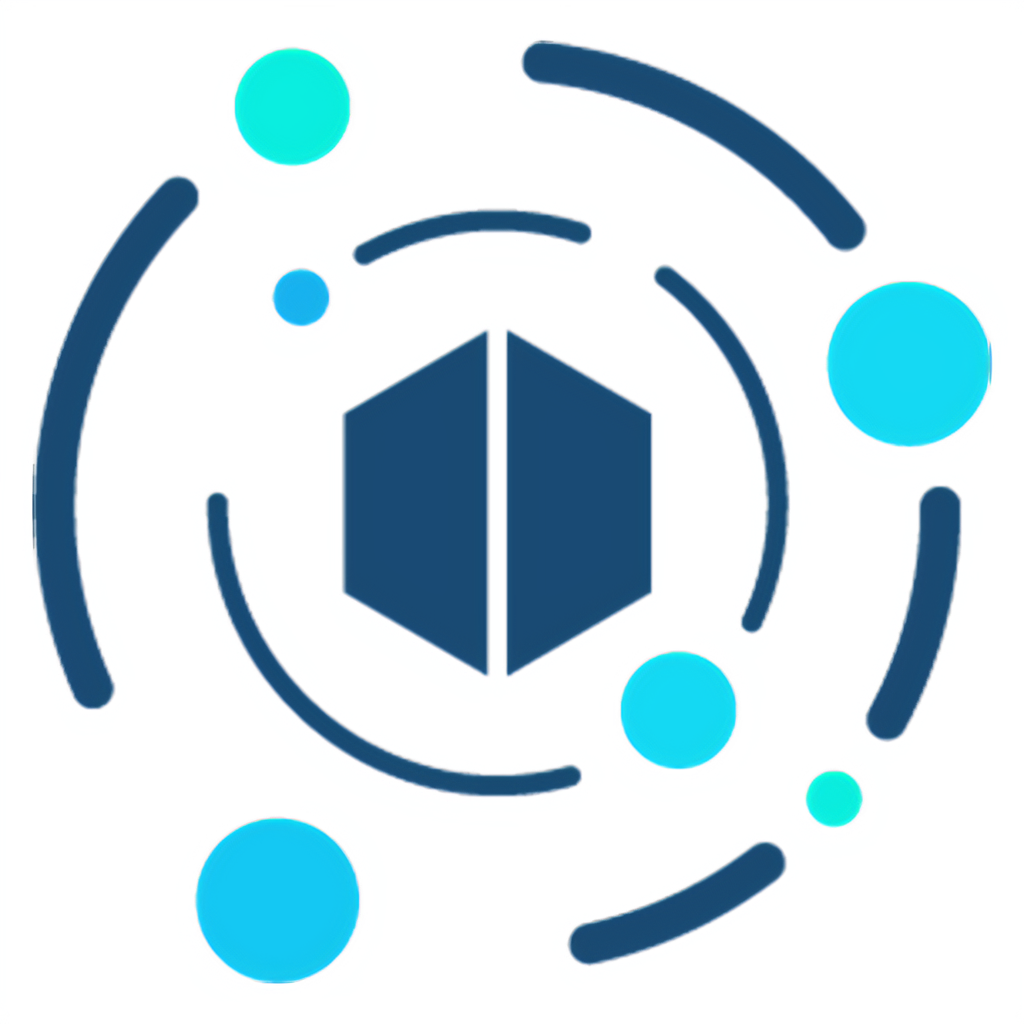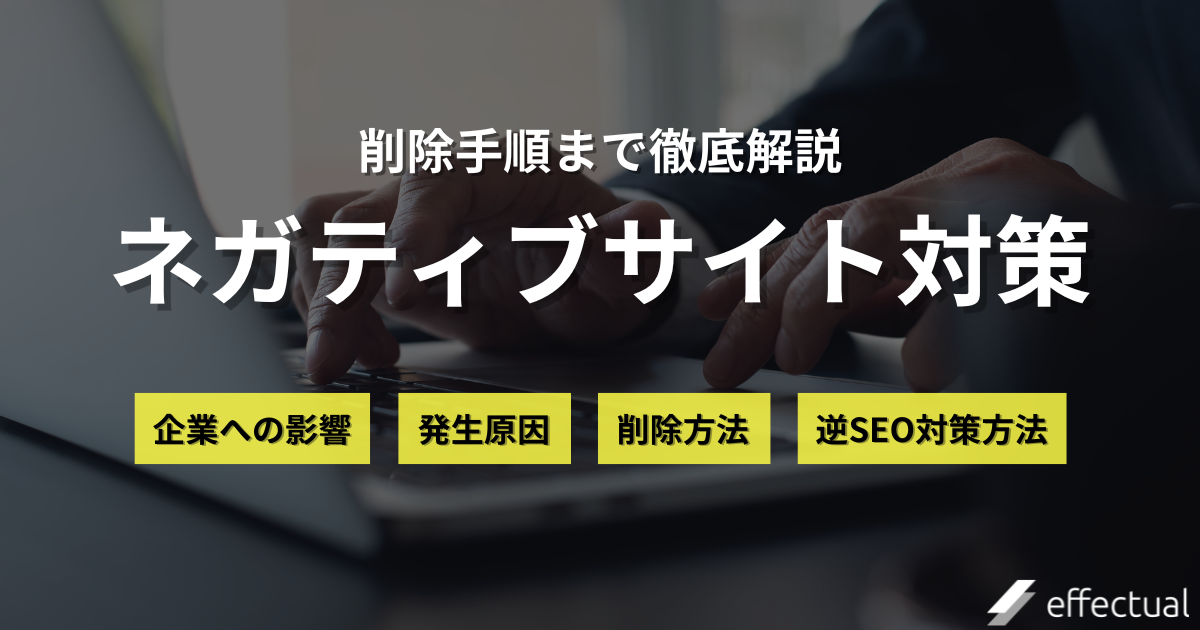Google検索候補非表示の秘密を解説!快適検索ライフへ

目次
最終更新日 2023.12.25
Google検索をより快適に利用したい方に朗報です。
検索候補非表示の方法を身につけることで、よりスムーズな検索経験ができるようになります。
この記事では、Google検索候補非表示の具体的な方法から、快適な検索経験のために知っておくべきポイント、カスタマイズ方法、トラブルシューティングまで詳しく解説します。
さらに、iPhoneやAndroidごとの対処法も把握できるので、どんなデバイスをお使いの方でも安心です。
ぜひ、この記事を参考に、Google検索候補非表示を活用して、快適な検索ライフをお楽しみください。
Google検索候補非表示の方法とは
Google検索候補非表示の方法は、Googleのオートコンプリート機能を一時的に無効にするか、ブラウザの設定変更や履歴削除を行う方法があります。オートコンプリートは、入力したキーワードに基づいて関連する検索候補が表示される機能で、検索候補の表示や非表示を自由に選択できます。また、Chromeやその他のブラウザで使用される設定変更や履歴削除は、過去の検索履歴を消すことで検索候補が表示されなくなります。
それぞれの方法について詳しく解説しますので、必要に応じてお使い頂けると便利です。
Googleサービスの予測検索機能を理解する
Googleの予測検索機能は、入力されたキーワードに対して関連性の高い検索候補をリアルタイムで表示するものです。これにより、検索を素早く行うことができます。予測検索は、過去の検索履歴や閲覧データをもとに、アカウントに関連するキーワードも表示されることがあります。しかし、個人情報やプライバシーを保護するために、予測検索機能を無効にすることもできます。これにより、過去の検索履歴に基づく検索候補の表示を一時的に停止することが可能です。
ブラウザ設定で検索候補表示を制御する
ブラウザ設定で検索候補表示を制御する方法として、Google Chromeであれば、メニューから「設定」を選択し、「検索エンジン」の項目にある「検索の設定」をクリックしてください。ここで、「検索の予測」をオフにすることができます。また、他のブラウザでも同様の手順で設定変更が可能です。
さらに、検索履歴を削除することで、過去の検索に基づく候補表示を防ぐことができます。これには、ブラウザの履歴削除機能を利用し、検索履歴や閲覧データを削除することが必要です。
iPhone・Androidごとの対処法を把握する
スマートフォンでの検索候補表示の制御方法は、iPhoneとAndroidで異なります。iPhoneの場合、Safariの設定メニューから「検索エンジンの提案」をオフにすることができます。
Androidの場合、Googleアプリの設定から「検索の予測」をオフにすることが可能です。それぞれの手順に従って設定変更を行い、検索候補表示を制御することができます。
快適な検索経験のために知っておくべきポイント
快適な検索経験を実現するためには、いくつかのポイントを押さえておくことが大切です。
まず、検索候補の表示や検索履歴の削除方法を知っておくことで、検索画面を見やすく整理することができます。
また、設定を調整することで、予測機能やオートコンプリート機能を自分好みにカスタマイズすることができます。
さらに、個人データやプライバシーポリシーについても理解しておくことで、安心して検索サービスを利用することができます。
ブラウザのキャッシュやCookieの役割も把握しておけば、ブラウジングの際に遭遇する問題にも対処しやすくなります。
最後に、SYNC機能を活用することで、デバイス間で情報を共有し、快適な検索経験を実現することができます。
個人データとプライバシーポリシーの影響
インターネットを利用する上で、個人データやプライバシーポリシーは大変重要な要素です。
例えば、Googleなどの検索サービスは、利用者の検索履歴や閲覧データを保存することで、より関連性の高い検索結果を表示するよう努めています。
これにより、利用者は自分にとって最適な情報を効率的に見つけ出すことができます。
しかし、同時にプライバシーに関する懸念も生まれています。
対策として、検索サービスのプライバシーポリシーを確認し、どのようなデータが収集・利用されているのか理解しておくことが重要です。
また、検索履歴の削除やブラウザのプライベートモードの利用も、自分のプライバシーを守る手段として有効です。
ブラウザのキャッシュとCookieの役割
ブラウザのキャッシュとCookieは、快適なインターネット利用に欠かせない機能です。
キャッシュは、一度アクセスしたウェブページのデータを保存しておく機能で、再度そのページを訪れる際に高速に表示することができます。
一方、Cookieは、ウェブサイトが利用者のデバイスに保存する小さなテキストファイルで、ログイン情報や設定などの情報を記録しておくことができます。
これにより、次回同じサイトにアクセスした際に、利用者にとって便利な状態でサイトを表示することが可能となります。
ただし、キャッシュやCookieは容量を消費し、またプライバシーの観点からも不要なものは定期的に削除した方が良いとされています。
ブラウザの設定画面から、キャッシュやCookieの削除や管理が行えるため、これらの機能を理解し活用していきましょう。
SYNC機能によるデバイス間の情報共有
SYNC機能は、複数のデバイス間で情報を共有し、快適な検索経験を実現するための機能です。
例えば、パソコンで閲覧したウェブページや検索履歴を、スマホやタブレットでも同期して表示することができます。
これにより、デバイスを切り替えてもストレスなく情報を確認することが可能となります。
SYNC機能は、Googleアカウントなどのオンラインアカウントにログインして利用することが一般的で、設定画面から同期の対象や方法を選択できます。
デバイス間で情報を共有することで、検索経験がより便利で快適になりますので、ぜひ活用してみてください。
検索候補表示のカスタマイズ方法
検索候補表示をカスタマイズすることで、よりスムーズな検索を楽しんでいただけます。方法は、個別に予測候補を削除したり、選択肢をオフにしたりするだけです。また、ブラウザの履歴設定を管理することで、検索履歴を更に整理することが可能です。これらの方法を詳しくご紹介しますので、ぜひ参考にしてみてください。
アドレスバーの予測候補を個別に削除する
アドレスバーの予測候補は、過去の検索履歴やブックマークなどをもとに表示されますが、個別に削除することで、不要な候補を非表示にできます。削除方法は簡単で、アドレスバーにキーワードを入力すると、予測候補が表示されます。削除したい候補を選択し、右側の「x」ボタンをクリックするだけです。これで、削除したい候補が表示されなくなります。
選択肢を簡単にオフにする方法
検索候補表示を簡単にオフにする方法は、主にブラウザの設定から行います。例えば、Google Chromeの場合は、右上のメニューボタン(三つの点)をクリックし、「設定」を選択することで、検索設定画面に進みます。ここで「検索エンジン」を選択し、「検索エンジンの管理」をクリックすると、検索候補表示のオン・オフが切り替え可能です。同様に、他のブラウザでも設定画面からオプションを変更できます。
ブラウザの履歴設定で検索履歴を管理する
ブラウザの履歴設定で検索履歴を管理することも、検索候補表示をカスタマイズする方法の一つです。ブラウザの履歴設定画面にアクセスすることで、過去の検索履歴や閲覧履歴などを確認・削除することが可能です。また、特定の期間や特定のキーワードで検索履歴を絞り込むこともできます。これにより、自分にとって重要な検索履歴だけを表示させることができます。
Google検索候補非表示のトラブルシューティング
Googleの検索候補を非表示にする方法は、履歴や設定の削除が主ですが、場合によってはトラブルシューティングが必要となります。今回は、Google検索候補の非表示に関するトラブルシューティングについて、その理由と具体例を交えて解説します。最後に、この機能を活用して快適な検索ライフを送るまとめもお伝えします。
操作上の問題と対処法
操作上の問題として、検索候補の非表示設定がうまくいかない場合があります。例えば、Chromeの入力バーで選択して右クリックしても候補が削除されない、といった事例が挙げられます。こうした問題の対処法として、以下の手順があります。
– Chromeの画面右上にあるメニューボタンをクリック
– 設定を選択
– ページの下部にある「詳細設定」をクリック
– 検索の項目で「検索と URL の入力に関する予測を表示する」のオフにする
これにより、検索候補が非表示になるはずです。
削除機能が効かない場合の対応策
削除機能が効かない場合の対応策としては、まずはGoogleアカウントにログインして、データの同期を確認することが重要です。また、パソコンやスマホのブラウザの履歴も削除することで、検索候補の非表示が可能となります。さらに、デバイスごとに削除方法が異なることにも注意が必要です。例として、Androidスマホの場合は、Chromeメニューから履歴を選択して、「検索データと Google アカウント履歴の削除」を行います。また、iPhoneやその他のスマホの場合は、結果的に同様の手順で削除ができます。
まとめ: Google検索候補非表示の活用で快適な検索ライフを
Google検索候補の非表示設定は、プライバシー保護や検索の利便性向上に役立ちます。操作上の問題や削除機能が効かない場合でも、対処法を試すことで解決が期待できます。ぜひこの記事を参考に、快適な検索ライフを実現してください。また、この記事が役に立ったと感じたら、ぜひ友達や家族にもシェアしてみてくださいね。
Google検索候補のネガティブKWを非表示にするなら株式会社エフェクチュアルへお任せください。
Google検索で不快なキーワードが表示されることは、時にストレスを感じることがありますよね。そんなお悩みを解決するサービスが、株式会社エフェクチュアルです。弊社は、インターネット上の風評被害や誹謗中傷に対処するためのサービスを提供しております。
具体的なサービス内容は以下のようになります。
– オンライン評判管理
– ネガティブ投稿監視
– WEBリスク診断
– 誹謗中傷対策セミナー
– 誹謗中傷対応支援
19,000件以上の実績を持ち、企業のWEBリスクマネジメントに専門的に取り組んでいるので、安心してお任せいただけます。
Googleの検索候補にネガティブなキーワードが表示されてしまう問題も、株式会社エフェクチュアルのサービスを利用することで解決へと導かれるでしょう。
このように、ネガティブなキーワードの非表示対策は株式会社エフェクチュアルにお任せいただくことで、スムーズな対応が可能となります。検索結果の改善を望む企業様や個人様は、ぜひ一度、弊社のサービスを検討してみてください。
No tags for this post.